
Nowoczesne iPhone'y i iPady są doskonałe VPN wsparcie. Plik Protokoły L2TP / IPSec i Cisco IPSec są zintegrowane. Możesz łączyć się z sieciami OpenVPN i innymi typami wirtualnych sieci prywatnych za pomocą aplikacji innych firm.
Przed iOS 8 iPhone'y automatycznie rozłączały się z VPN, gdy przechodziły w tryb uśpienia. Teraz urządzenia iOS pozostaną połączone z VPN nawet po wyłączeniu ich ekranu. Nie będziesz musiał ciągle się łączyć.
ZWIĄZANE Z: Jak wybrać najlepszą usługę VPN dla swoich potrzeb
Prosty sposób: użyj dedykowanej aplikacji
Na szczęście nasze ulubione usługi VPN oferują samodzielne aplikacje na iPhone'a, które oszczędzają Ci kłopotów - więc nie będziesz potrzebować instrukcji zawartych w tym przewodniku. StrongVPN jest świetny dla bardziej zaawansowanych użytkowników, podczas gdy ExpressVPN i TunnelBear są trochę prostsze. ExpressVPN ma lepsze prędkości, ale TunnelBear ma darmowy poziom dla tych, którzy dopiero zaczynają, co jest miłe.
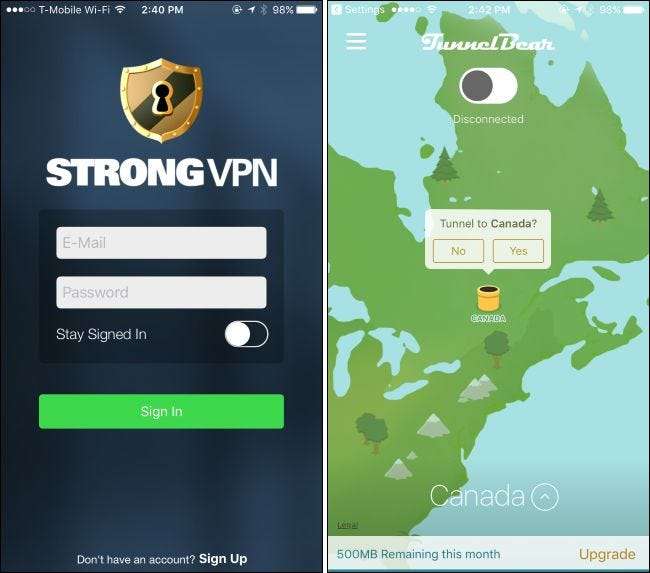
W przypadku wszystkich trzech aplikacji nie będziesz musiał mieszać w ustawieniach VPN na iOS - po prostu otwórz aplikację, zaloguj się i połącz się z wybranym krajem. Nie ma nic prostszego.
Połącz się z IKEv2, L2TP / IPSec i Cisco IPSec VPN w iOS
ZWIĄZANE Z: Jaki jest najlepszy protokół VPN? PPTP, OpenVPN, L2TP / IPsec, SSTP
Jeśli wybrana sieć VPN nie oferuje aplikacji na iOS, możesz skonfigurować VPN, korzystając z wbudowanych ustawień iOS. Otwórz aplikację Ustawienia na iPhonie lub iPadzie, dotknij kategorii Ogólne i dotknij VPN u dołu listy. Wskaż „Dodaj konfigurację VPN”, aby dodać pierwsze ustawienia VPN do telefonu lub tabletu. Jeśli chcesz skonfigurować wiele sieci VPN, możesz je również dodać z tego ekranu.
Wybierz opcję IKEv2, IPSec lub L2TP w zależności od typu sieci VPN, z którą chcesz się połączyć. Wprowadź szczegóły połączenia VPN na tym ekranie, aby się połączyć. Jeśli Twoja sieć VPN jest dostarczana przez Twoje miejsce pracy, powinna dostarczyć Ci te dane.
Jeśli masz serwer OpenVPN, z którym chcesz się połączyć, pomiń całą sekcję i przewiń w dół do ostatniej części artykułu. Sieci OpenVPN są obsługiwane w inny sposób.
Wsparcie dla PPTP VPN zostało usunięte w iOS 10. PPTP to stary, niezabezpieczony protokół i powinieneś używać innego protokołu VPN, jeśli to możliwe.
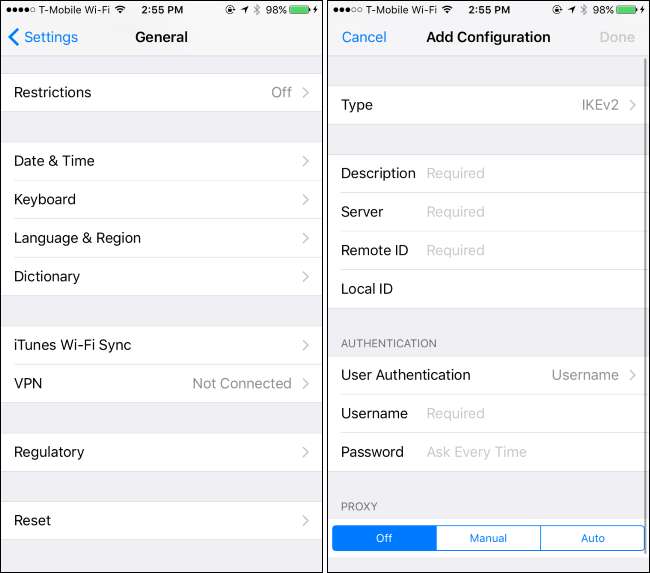
Jeśli potrzebujesz plików certyfikatów do łączenia się z VPN, musisz je zaimportować przed skonfigurowaniem VPN. Jeśli wyślesz pliki certyfikatów pocztą e-mail, możesz uzyskać do nich dostęp w aplikacji Mail, dotknij załączników plików certyfikatów i zaimportuj je. Możesz również zlokalizować je na stronie internetowej w przeglądarce Safari i dotknąć, aby je zaimportować.
iPhone'y i iPady obsługują pliki certyfikatów w formatach PKCS # 1 (.cer, .crt, .der) i PKCS # 12 (.p12, .pfx). Jeśli potrzebujesz takich plików certyfikatów do połączenia, organizacja, która udostępnia serwer VPN, powinna Ci je przekazać i wymienić w instrukcjach dotyczących konfiguracji VPN. Jeśli chcesz usunąć zainstalowane certyfikaty, znajdziesz je w sekcji Ustawienia> Ogólne> Profile.
Organizacje, które centralnie zarządzają swoimi urządzeniami z systemem iOS, mogą również używać serwera zarządzania urządzeniami mobilnymi do przekazywania certyfikatów i powiązanych ustawień VPN na swoje urządzenia.
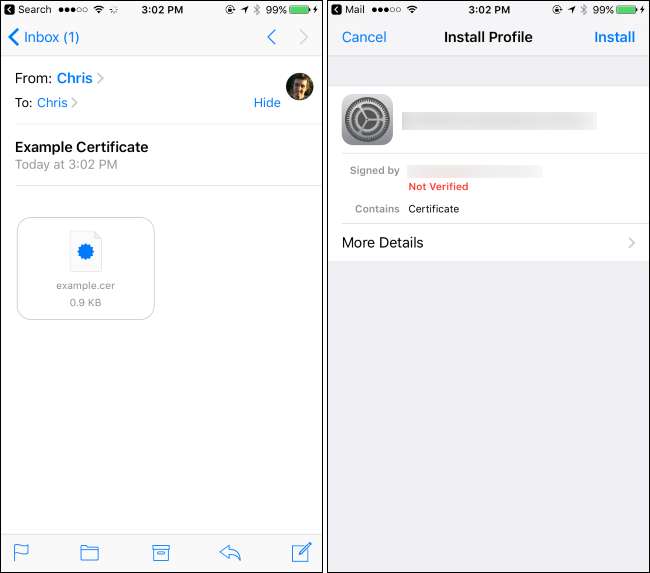
Połącz się i rozłącz się z VPN
ZWIĄZANE Z: Co to jest VPN i dlaczego go potrzebuję?
Po skonfigurowaniu VPN możesz otworzyć okno Ustawienia i przełączyć suwak VPN u góry ekranu, aby połączyć się lub rozłączyć z VPN. Gdy masz połączenie z VPN, ikona „VPN” będzie widoczna u góry ekranu na pasku stanu.
Jeśli skonfigurowałeś wiele sieci VPN na swoim iPhonie lub iPadzie, możesz przełączać się między nimi, wybierając Ustawienia> Ogólne> VPN - ten sam ekran, na którym dodano te VPN.
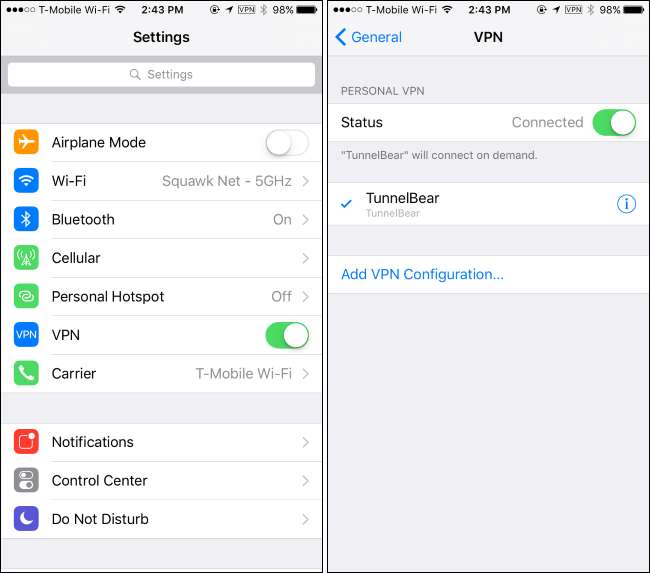
Połącz się z VPN OpenVPN
Chociaż firma Apple nie dodała obsługi OpenVPN bezpośrednio do systemu iOS, nie ma problemu. Jak Android , iOS umożliwia aplikacjom innych firm wdrażanie i działanie jako VPN. Oznacza to, że możesz połączyć się z absolutnie dowolnym typem VPN ze swojego iPhone'a lub iPada, zakładając, że w sklepie z aplikacjami jest aplikacja innej firmy, która może się z nią połączyć.
W przypadku OpenVPN jest urzędnik OpenVPN Connect aplikację, którą możesz zainstalować. Zainstaluj aplikację, uruchom ją i używaj do łączenia się z VPN OpenVPN.
Aby skonfigurować serwer VPN w aplikacji OpenVPN Connect, musisz zaimportować profil - to jest plik .ovpn. Jeśli chcesz to zrobić ręcznie, możesz podłączyć iPhone'a lub iPada do komputera, otworzyć iTunes i wybrać podłączone urządzenie. W sekcji Aplikacje będzie można skopiować plik .ovpn oraz powiązane pliki certyfikatów i kluczy do aplikacji OpenVPN. możesz następnie połączyć się z VPN z poziomu aplikacji.
Aplikacja OpenVPN Connect i podobne aplikacje to nie „tylko aplikacja”, której używasz. Zapewniają połączenie VPN na poziomie systemu, więc wszystkie aplikacje na twoim urządzeniu będą łączyć się przez VPN - tak jak VPN, z którymi łączysz się w normalny sposób z wbudowanej aplikacji Ustawienia.
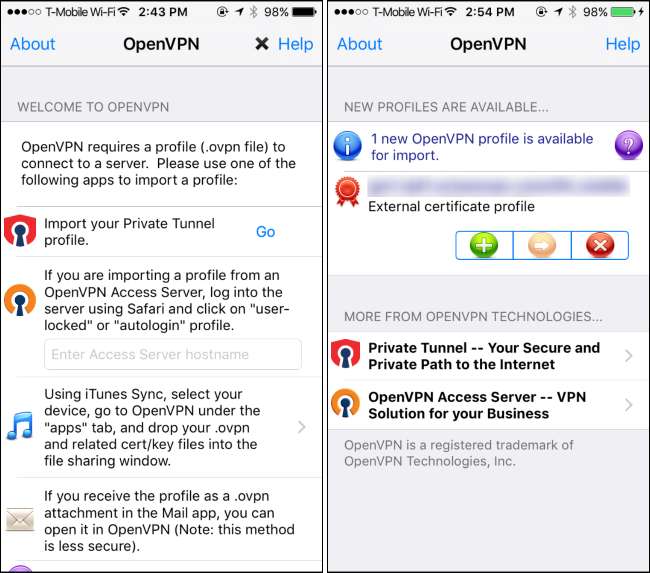
To wszystko dla użytkownika domowego. Duże organizacje, które centralnie zarządzają wdrożeniami iPhone'a lub iPada, będą chciały uniknąć konfiguracji na urządzenie i określić serwer VPN za pomocą profili konfiguracji lub serwera zarządzania urządzeniami mobilnymi. Zapewnij plik profilu konfiguracji ze wszystkimi wymienionymi w nim ustawieniami VPN, a użytkownicy mogą pobrać i zainstalować ten profil konfiguracyjny, aby natychmiast uzyskać odpowiednie ustawienia VPN skonfigurowane na swoich urządzeniach.
Źródło zdjęcia: Karlis Dambrans na Flickr







